WhatsApp Web은 이미 Edge에서 작동합니다. 활성화하는 방법은 다음과 같습니다.
2 분. 읽다
에 게시됨
공개 페이지를 읽고 MSPoweruser가 편집팀을 유지하는 데 어떻게 도움을 줄 수 있는지 알아보세요. 자세히 보기
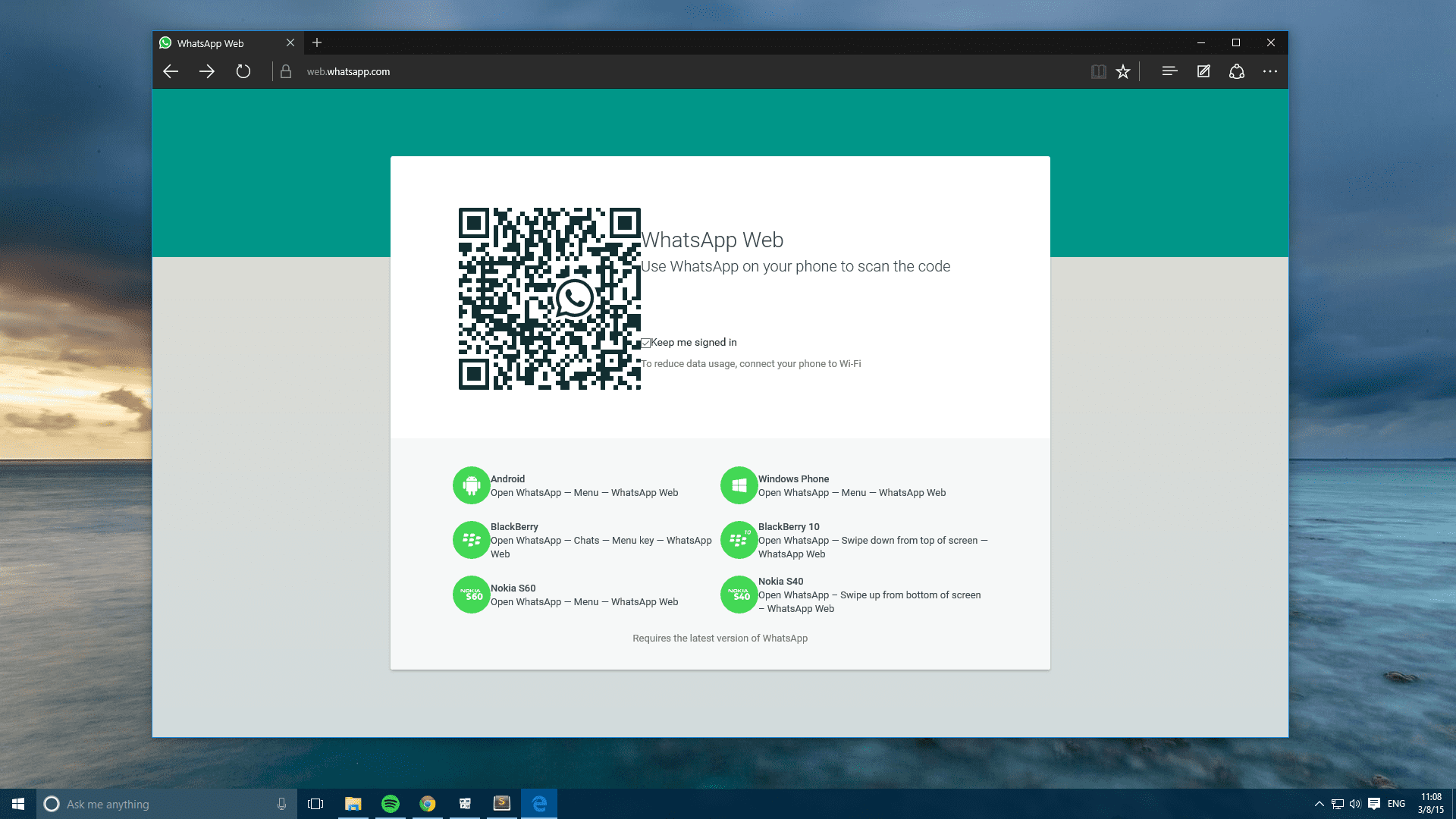
WhatsApp Web은 메시징 서비스를 위한 회사의 웹 클라이언트입니다. 웹사이트는 Google Chrome, Mozilla Firefox, Safari 및 Opera만 지원합니다. 웹 사이트는 사용자 에이전트 사용을 지원하지 않는 다른 브라우저를 차단합니다. 즉, 지원되는 브라우저를 지정합니다. 불행히도 Microsoft Edge는 아직 공식적으로 WhatsApp Web을 지원하지 않습니다. 하지만. Microsoft Edge 엔지니어는 회사가 WhatsApp Web on Edge 지원에 대해 WhatsaApp 엔지니어와 논의 중이라고 말했습니다.
@그레그위트워스 @알란페토 뿡 빵뀨 @TheWebJustWorks 예, 우리는 엔지니어들과 이야기를 나눴습니다.
— 데이비드 스토리(@dstorey) 2015 년 8 월 2 일
Microsoft Edge에서 WhatsApp Web을 사용하려는 경우 Microsoft Edge용 사용자 에이전트를 변경하는 간단한 트릭이 있습니다. Microsoft Edge에서 WhatsApp 웹을 사용하려면 다음 단계를 따르세요.
- 로 이동 WhatsApp 웹(web.whatsapp.com) 마이크로소프트 엣지에서
- 마우스 오른쪽 버튼을 클릭하고 요소 검사를 클릭하여 개발자 도구를 열거나 키보드에서 F12 키를 눌러 개발자 도구를 엽니다.
- 에뮬레이션 섹션으로 이동
- 사용자 에이전트 문자열을 찾아 드롭다운 메뉴를 엽니다.
- 그런 다음 사용자 문자열을 Google Chrome, Firefox 또는 Opera로 변경합니다.
- 몇 초 기다렸다가 개발자 도구를 닫습니다.
- 웹 페이지를 새로 고치면 이제 WhatsApp 웹에 액세스할 수 있습니다.
다음은 빠른 비디오 가이드입니다.
Microsoft Edge의 WhatsApp Web이 약간 손상되었다는 점은 주목할 가치가 있습니다. 특히 사용자 인터페이스와 카메라 기능도 손상되었습니다. 그러나 공식 지원이 도착하면 이러한 문제가 해결될 것으로 예상하지만 그때까지는 위의 자습서에 따라 Edge에서 WhatsApp Web을 사용할 수 있습니다.








사용자 포럼
0 메시지